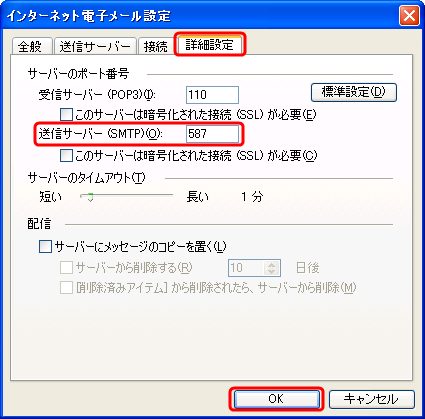会員サポート:Q&A
設定/操作に関するご質問
メール設定/トラブル
| Q: | Outlook 2003でのサブミッションポート(587番)+SMTP認証(SMTP Auth)設定方法 |
| A: |
※ 文中では、例の設定を記載しています。
例のメールアドレス :t-haiho@sum.hi-ho.ne.jp
例のメールアカウント:t-haiho
以下の設定を行うことにより、メール送信時のウイルスチェックも有効になります
1. Outlookを起動します。
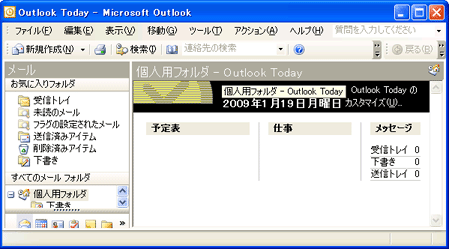
2. [ツール]−[電子メールアカウント]を選択します。
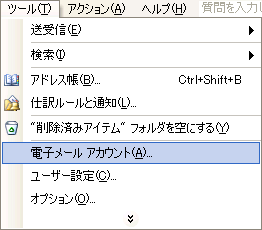
3. [電子メールアカウント]の画面が表示されます。
[既存の電子メール アカウントの表示と変更]を選択し、[次へ]をクリックします。
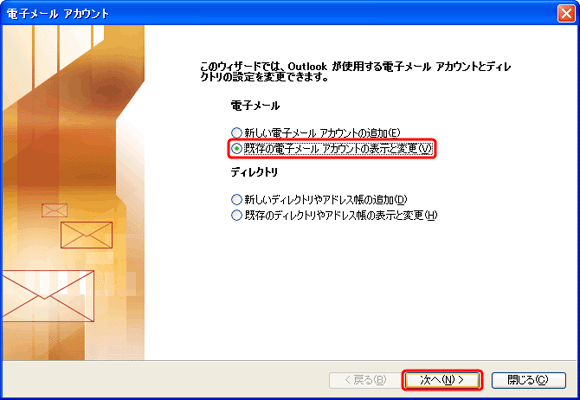
4. [電子メールアカウント]の画面が以下のように変わります。
該当するアカウントを選択し、[変更]をクリックします。
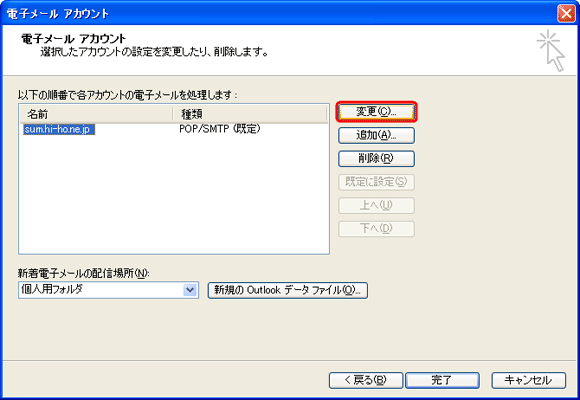
5. [ 電子メールアカウント ] の画面が以下のように変わります。
「送信メールサーバー(SMTP)(O):」にhi-hoのSMTPサーバを入力してください。
hi-hoのSMTPサーバは、ご契約のhi-hoメールアドレスの@マーク以降(sum.hi-ho.ne.jp)です。
現在、送信メールサーバを「vsmtp.hi-ho.ne.jp」に設定されているお客様も、
ご契約のhi-hoメールアドレスの@マーク以降(例:sum.hi-ho.ne.jp)に変更のうえ
ご利用ください。
送信メールサーバ(SMTPサーバ)変更後も、今までと同様に送信メールウイルス
チェックは有効になります。
入力後[詳細設定]をクリックしてください。
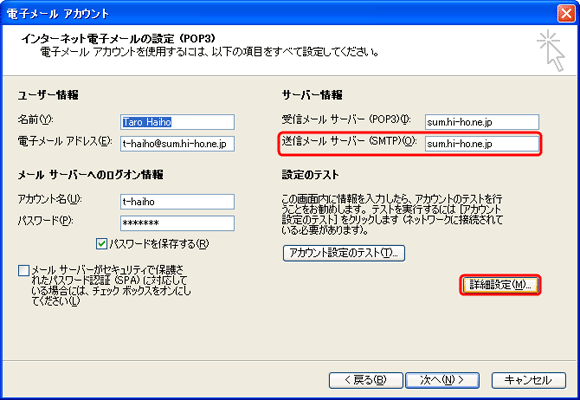
6. [ インターネット電子メール設定 ] の画面が表示されます
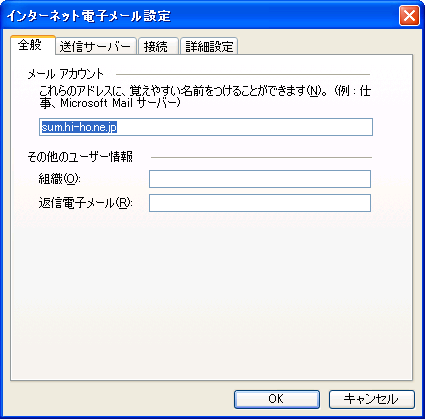
7. [ 送信サーバ ] のタブをクリックします。
[ 送信サーバー(SMTP)は認証が必要 ( O ) ] にチェックをつけます。
[ 受信メールサーバーと同じ設定を使用する ( U ) ] にチェックをつけます。
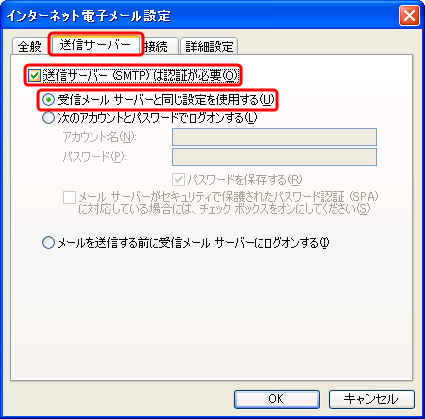
8. [ 詳細設定 ] タブをクリックし、 [ 送信サーバ(SMTP)(O) ] に入力されている [ 25 ] を [ 587 ] に変更し[OK]ボタンをクリックしてください。
5.の画面に戻るので[次へ]ボタンをクリックすると設定完了です。